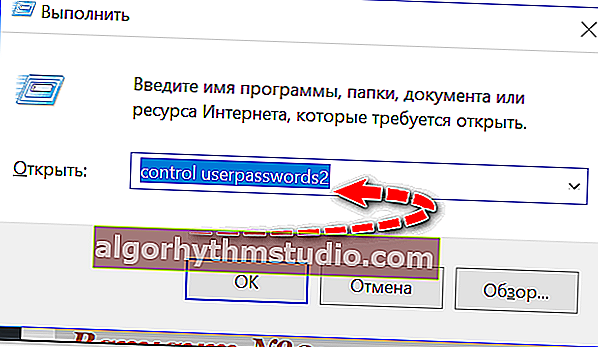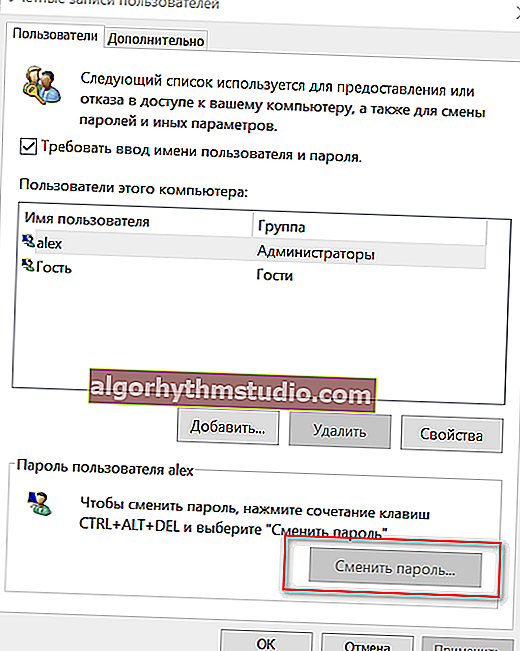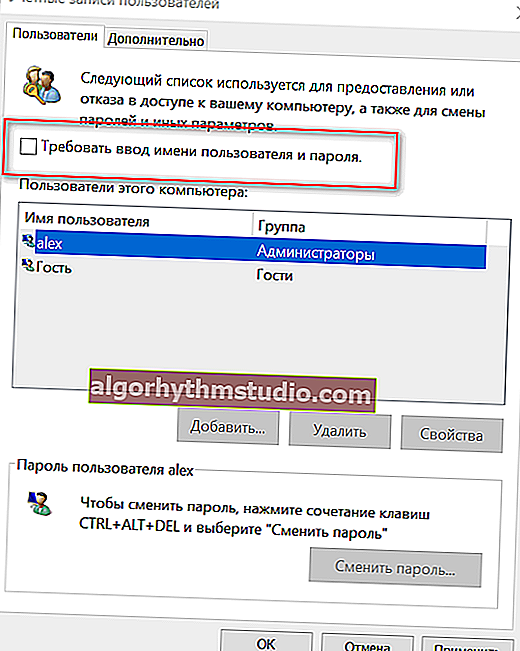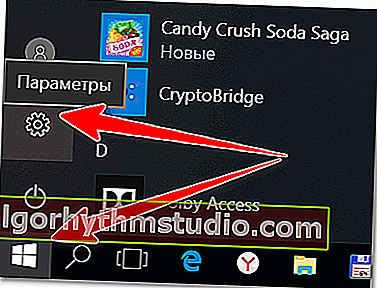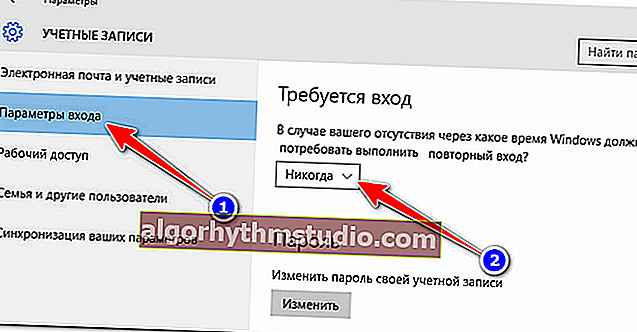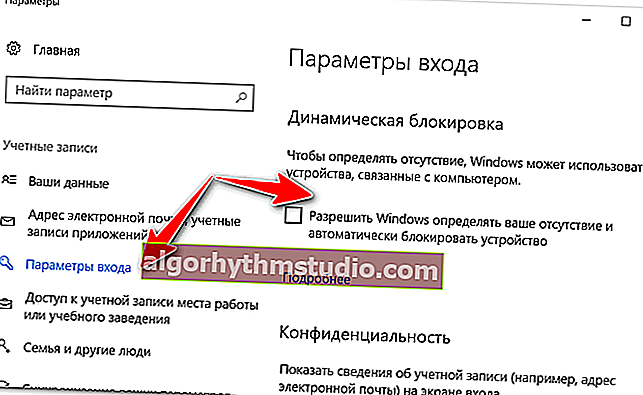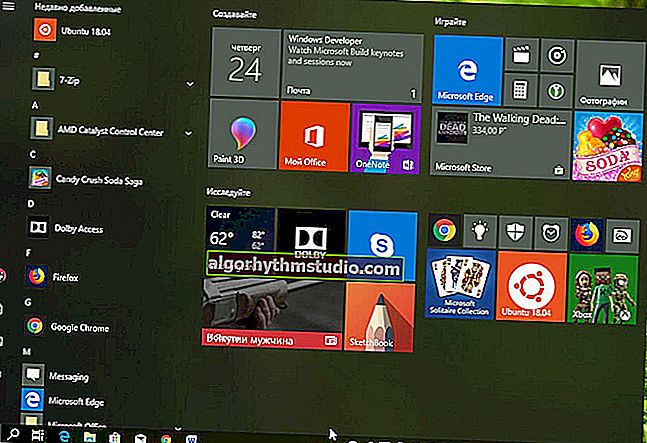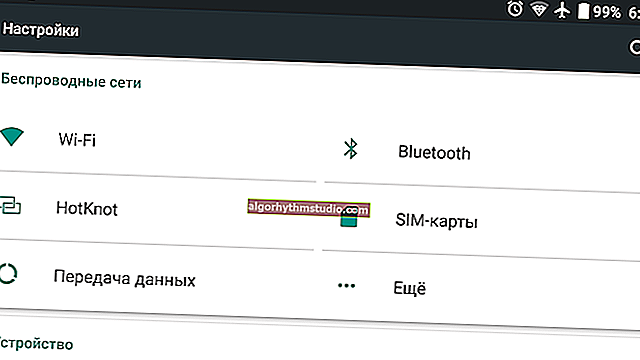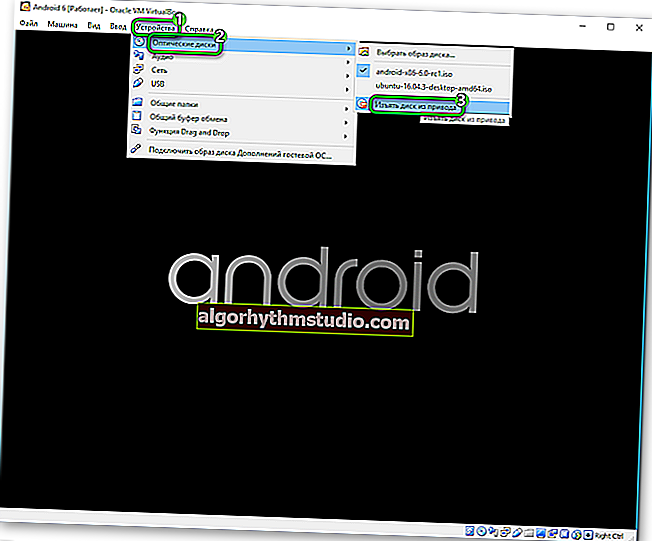Windows 10 부팅시 암호 프롬프트를 제거하는 방법 (바탕 화면이 즉시로드되도록 암호 입력 비활성화)

사용자 질문
좋은 날.
Windows 10에 로그인 할 때 암호 프롬프트를 제거 할 수있는 방법을 알려주세요 (설치하는 동안 그녀의 권장 사항에 따라 시스템을 만들었고 이제는 재부팅 할 때마다 입력해야한다는 고문을 받았습니다).
PC를 켠 직후 (내 작업없이) 시스템이 바탕 화면을 자동으로로드하고 싶습니다.
알렉산더.
좋은 날.
일반적으로 Windows에 들어갈 때 암호는 상황에 따라 매우 유용합니다!
예를 들어, 낯선 사람 (당신이 자리를 비운 동안)이 기밀 정보를 볼 수있는 사무실과 집에서 불필요한 것을 보려고 애쓰는 호기심 많은 아이들이있는 사무실에서 ... ?
PC 근처에 "감시하는"눈이 없다면 그렇습니다. 매번 암호를 입력하는 것은 시간 낭비입니다. 이 기사에서는 비활성화하는 방법을 살펴 보겠습니다 ... ?

비활성화 할 항목의 예 ...
*
? 보충!
정보를 보호하기 위해 시스템에 로그인하기위한 암호를 설정하는 것 외에도 디스크 또는 별도의 파일 (훨씬 더 안정적 임)을 암호화 할 수 있습니다.
*
암호 요구 사항 비활성화
다음은이를 수행하는 보편적 인 방법입니다. Windows 10뿐만 아니라 Windows 7/8에서도 작동합니다.
그리고 순서대로 :
- Win + R 버튼 조합을 누릅니다 ( "플러스"는 누를 필요가 없으며 Win 및 R 만).
- 작은 실행 창이 화면 모서리에 나타납니다 .
- 명령 제어 userpasswords2 또는 netplwiz를 입력합니다.
- 확인 또는 Enter를 누르십시오.
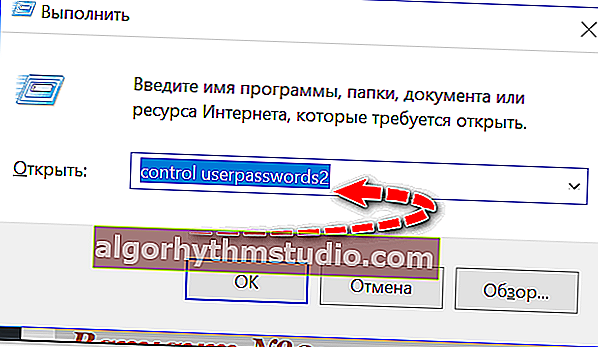
userpasswords2 제어
- 다음으로, 귀하의 계정 (제 경우에는 "alex")을 선택하고 암호를 "비어 있음"으로 변경하십시오 (예 : 이전 암호를 한 번 입력하고 새 암호 입력 필드에 아무것도 입력하지 않고 "다음" 클릭 ).
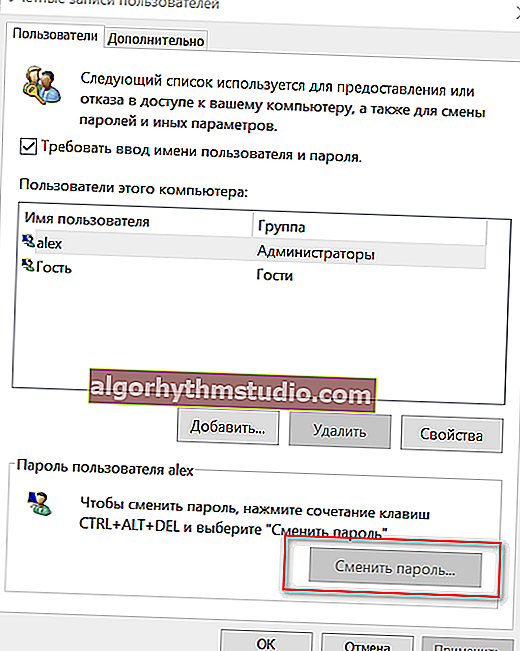
사용자 계정
- 그런 다음 "사용자 이름 및 암호 필요"확인란을 선택 취소 하고 설정을 저장하십시오.
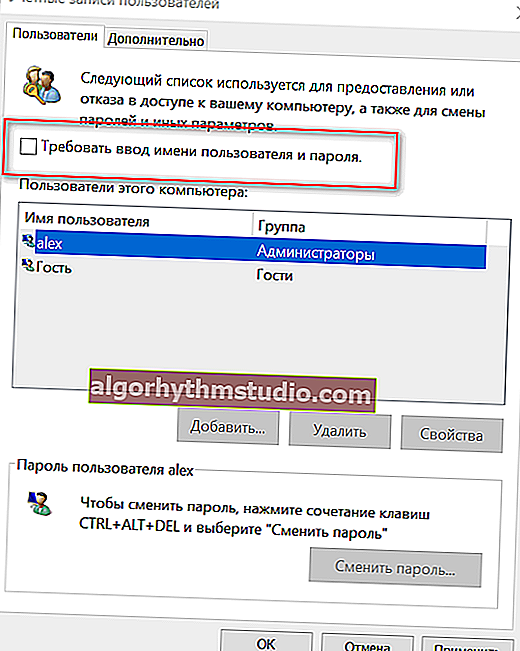
Windows 10은 더 이상 부팅시 암호가 필요하지 않습니다.
- 이제 시스템이 부팅 될 때 다른 항목을 입력하지 않습니다. 그러나 한 번 더 터치 할 수 있습니다. 사실 절전 모드 후에는 시스템에 암호가 필요할 수 있습니다 (바로 아래에서 비활성화).
*
절전 모드 종료 후 암호 입력 비활성화
최신 Windows 10은 부재를 자동으로 감지 할 수 있으며 물론 컴퓨터를 최대 절전 모드 (대기) 모드 (암호로 보호 된 항목)로 전환 할 수 있습니다.
한편으로는 이것은 좋은 것이고 다른 한편으로는 보호를 끄면 완전히 할 것입니다 ... ?
- 먼저 START 메뉴를 열고 매개 변수 로 이동합니다 .
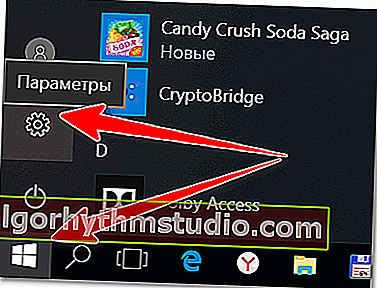
시작-매개 변수
- 다음으로 "계정 / 로그인 옵션"섹션을 엽니 다.
Windows 10 버전에 따라이 설정의 여러 변형이있을 수 있습니다. 예를 들어 "로그인 필요"(설정을 "사용 안 함"로 설정) 또는 "동적 잠금"(이 항목 선택 취소)이라고 할 수 있습니다.
두 옵션 모두 아래 스크린 샷에 나와 있습니다. ?
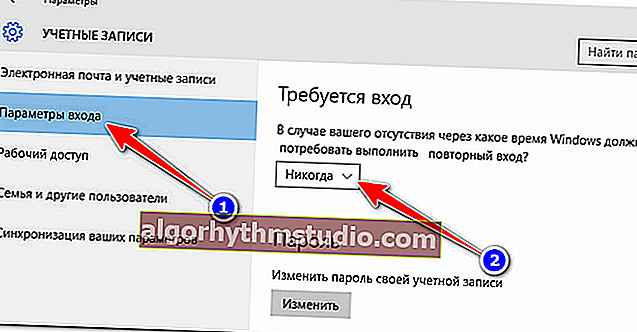
로그인 옵션
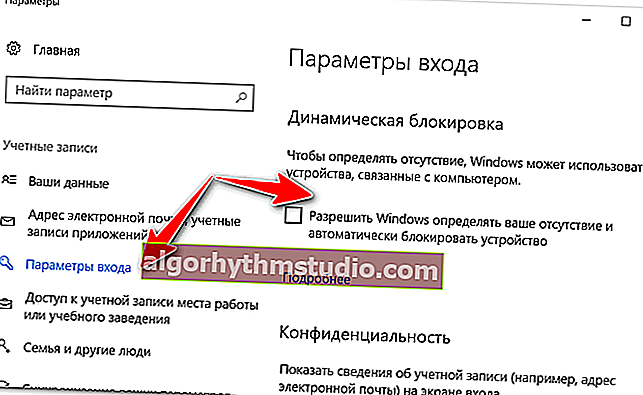
Windows가 부재를 자동으로 감지하도록 허용
- Win + L 키 조합을 누르면 바탕 화면이 스플래시 화면으로 보호됩니다 (대기 모드를 종료 할 때 발생하는 것과 동일).
이렇게하면 시스템에 암호가 필요한지, 이전 설정이 올바르게 구성되었는지 확인할 수 있습니다.
*
관리자 암호를 잊어 버린 경우 (로그인 할 수 없음)
관리자 암호를 잊어 버려 시스템에 로그인 할 수없는 경우 비상 플래시 드라이브 (암호 재설정)를 기록해야하는 다른 컴퓨터 / 랩톱이 필요합니다.
예를 들어, Sergey Strelets의 LiveCD 이미지에 깊은 인상을 받았습니다. 스페셜에서 준비. ISO 파일, 비상 플래시 드라이브 및 부팅-암호를 자동으로 재설정 할 수 있습니다 (아래 사진의 예 ?).
? 도와주세요!
Windows 응급 복구 용 LiveCD-최고의 제품 (+ LiveCD를 USB 플래시 드라이브에 올바르게 굽는 방법에 대한 지침).

Windows 로그인 Unlocker-궁수 자리에서 부팅 가능한 USB 플래시 드라이브

OS, 사용자 선택 및 비밀번호 재설정
아래에 제공된 링크 인 이전 기사에서는이를 일관되고 올바르게 수행하는 방법을 알려줍니다.
*
? 도와주세요!
Windows 7/8/10에서 관리자 암호를 잊어 버렸습니다. 수행 할 작업, 로그인 방법.
*
주제에 대한 추가를 환영합니다 ...
모두에게 행운을 빕니다!
?
첫 발행 : 2018 년 4 월 25 일
수정 : 2020 년 9 월 25 일